ClearType — это технология сглаживания шрифтов, разработанная компанией Microsoft. Впервые она появилась в операционной системе Windows XP и с тех пор стала незаменимым инструментом для улучшения качества отображения текста на мониторах. Однако, в Windows 7 были внесены значительные улучшения в работу Cleartype, что позволяет настроить отображение шрифтов еще более точно и реалистично.
Польза от использования Cleartype в Windows 7 неоспорима. Благодаря этой технологии текст на экране становится более четким, читаемым и приятным для глаза. Это особенно важно для тех, кто проводит много времени за компьютером, работая с текстом или смотря на экран. Правильная настройка Cleartype может существенно улучшить опыт работы с компьютером и снизить утомляемость глаз.
Настройка Cleartype в Windows 7 происходит в несколько простых шагов. Сначала необходимо перейти в раздел Параметры ClearType. Для этого вы можете воспользоваться поиском в меню Пуск или открыть Панель управления и выбрать соответствующую опцию. После этого следует пройти по шагам мастера настройки и выбрать оптимальные параметры для вашего монитора и обычных условий освещения.
Cleartype в Windows 7 и его преимущества
Windows 7 включает в себя улучшенную версию ClearType, которая имеет ряд преимуществ:
- Более четкое отображение текста и улучшенная читабельность. ClearType устраняет пикселизацию и мерцание символов, делая текст более плавным и приятным для глаз.
- Меньшая нагрузка на зрение. Благодаря своей технологии субпиксельного рендеринга, ClearType делает текст менее утомительным для глаз и снижает напряжение при чтении на экране.
- Повышенная производительность. ClearType работает более эффективно и быстро обрабатывает текст, что делает работу с компьютером более плавной и отзывчивой.
Использование ClearType в Windows 7 позволяет получить более качественное отображение текста на экране и улучшить опыт работы с компьютером. Эта технология становится особенно полезной при чтении длинных текстов, работе с документами и просмотре веб-страниц.
Как включить Cleartype в Windows 7
Включение Cleartype в Windows 7 осуществляется следующим образом:
-
Щелкните правой кнопкой мыши по рабочему столу и выберите пункт Персонализация.
-
В открывшемся окне перейдите в раздел Настройка отображения.
-
На странице Настройка отображения найдите ссылку ClearType текст.
-
Откроется мастер настройки Cleartype. Следуйте инструкциям мастера, выбирая наиболее подходящий вариант отображения.
После завершения настройки Cleartype все шрифты в Windows 7 станут более четкими и привлекательными для чтения. Теперь вы сможете насладиться комфортным использованием компьютера и избежать возможных проблем с зрением.
Как настроить Cleartype в Windows 7
Настройка Cleartype в Windows 7 происходит очень просто. Для этого следуйте инструкциям:
1. Откройте панель управления
Для этого нажмите кнопку Пуск в левом нижнем углу экрана, а затем выберите Панель управления в меню.
2. Найдите и откройте раздел Отображение
В панели управления найдите раздел Отображение и откройте его, нажав на соответствующую иконку или название.
3. Выберите Настройка Cleartype
В разделе Отображение найдите настройку Cleartype и откройте ее, нажав на соответствующую ссылку или кнопку. В результате откроется окно с настройками Cleartype.
4. Следуйте инструкциям мастера настройки
В окне настроек Cleartype будет доступен мастер настройки, который позволит вам выбрать оптимальные настройки для вашего монитора и личных предпочтений. Следуйте инструкциям мастера, чтобы установить наилучшие параметры Cleartype.
После завершения настройки Cleartype в Windows 7 вы заметите значительное улучшение качества отображения текста на экране. Cleartype позволит вам читать текст более комфортно и без усталости глаз.
Теперь вы знаете, как настроить Cleartype в Windows 7 и сделать вашу работу с компьютером более приятной.
Cleartype в сравнении с другими технологиями сглаживания шрифтов
В Windows XP использовалась более простая и менее эффективная технология сглаживания шрифтов, которая не так хорошо подстраивалась под конкретные характеристики монитора и глаза пользователя. Это приводило к более заметным артефактам и нечеткости текста на экране.
С появлением Windows 7 в операционной системе была внедрена новая версия Cleartype, которая значительно улучшила качество отображения текста. Она учитывает особенности субпиксельного глубокого сглаживания, что обеспечивает более четкий и читаемый текст на экране.
Другие технологии сглаживания шрифтов, такие как антиалиасинг и субпиксельное сглаживание, также используются в различных операционных системах. Однако Cleartype в Windows 7 предлагает более точное и качественное сглаживание, особенно при работе с мелкими шрифтами.
Преимущества Cleartype:
- Более точное сглаживание шрифтов;
- Учет особенностей монитора и глаза пользователя;
- Улучшенное воспроизведение мелких шрифтов;
- Повышение читаемости и комфорта при чтении текста.
Технология Cleartype в Windows 7 является одной из самых эффективных и качественных технологий сглаживания шрифтов. Она предлагает более точное и читаемое отображение текста на экране, учитывая особенности монитора и глаза пользователя. В результате Cleartype обеспечивает более комфортное чтение и работу с текстом, особенно при использовании мелких шрифтов.
Тонкая настройка Cleartype в Windows 7
По умолчанию Cleartype включен в Windows 7, но вы можете настроить его для достижения наилучших результатов на вашем экране. В отличие от более старых версий операционной системы, в Windows 7 доступны расширенные настройки Cleartype, позволяющие тонко настроить его под ваши потребности.
Для доступа к настройкам Cleartype в Windows 7, просто выведите контекстное меню рабочего стола, выберите Панель управления и затем Личные настройки. Здесь вы найдете раздел Оформление и аппаратное обеспечение и Настройка отображения шрифтов. В этом разделе вы сможете настроить Cleartype, используя разнообразные параметры и уровни сглаживания.
Когда вы откроете окно настройки Cleartype в Windows 7, вам предложат просмотреть пример текста для сравнения разных уровней настройки. Вы можете увидеть, как изменения влияют на отображение текста и выбрать оптимальные параметры. Удобно то, что настройки Cleartype можно менять в реальном времени и немедленно видеть результат.
Если вы являетесь пользователем более старых версий Windows, например Windows XP, и только что перешли на Windows 7, разница в отображении текста может быть явной. Привычные шрифты могут выглядеть иначе на новой операционной системе. Однако с помощью тонкой настройки Cleartype в Windows 7 вы сможете достичь приближенного к прежнему варианта отображения текста.
Заключение
Настройка Cleartype в Windows 7 является важным шагом для обеспечения максимального комфорта чтения и работы с текстом на вашем компьютере. Используйте доступные настройки Cleartype для достижения наилучших результатов, особенно если вы только что перешли на Windows 7 с более старых версий операционной системы, таких как Windows XP.
Что такое Cleartype Text Tuner и как его использовать
ClearType — это технология сглаживания шрифтов, разработанная Microsoft, которая улучшает читаемость текста на экранах жидкокристаллических мониторов. Она работает за счет улучшения отображения горизонтальных сегментов шрифта и создания плавных краев букв.
ClearType Text Tuner позволяет пользователю настроить параметры ClearType в соответствии с индивидуальными предпочтениями. Для использования этого инструмента необходимо выполнить следующие шаги:
- Откройте панель управления и найдите раздел Внешний вид и персонализация.
- Перейдите в раздел Шрифты и выберите Настроить ClearType Text.
- Будет открыто окно ClearType Text Tuner, где вы можете следовать инструкциям по настройке параметров ClearType. Вам будет предложено выбрать лучшее отображение текста с помощью набора опций.
- Перемещайте ползунки влево или вправо, чтобы настроить параметры ClearType. После каждого изменения будет отображаться образец текста, чтобы вы могли оценить результат.
- После завершения настройки нажмите кнопку Далее для применения выбранных настроек ClearType.
- Затем вы увидите окно с результатами настройки ClearType. Нажмите кнопку Закрыть, чтобы завершить процесс.
После того, как вы настроили ClearType Text Tuner, изменения будут автоматически применяться к отображению текста в Windows 7. Это поможет повысить четкость и читаемость текста на вашем мониторе, делая работу на компьютере более комфортной и приятной.
Как использовать Cleartype для улучшения качества текста в операционной системе Windows 7
Windows 7 включает в себя улучшенную версию Cleartype, которая обеспечивает еще более высокое качество отображения текста по сравнению с предыдущими версиями операционной системы, такими как Windows XP. Отличие в качестве шрифтов настолько заметно, что многие пользователи предпочитают использовать Cleartype даже вместо настройки вертикальной четкости экрана.
Настройка Cleartype в Windows 7
Настройка Cleartype в Windows 7 очень проста. Чтобы включить или отключить Cleartype, выполните следующие действия:
- Щелкните правой кнопкой мыши по свободной области рабочего стола и выберите Персонализация.
- В окне Персонализация нажмите на ссылку Цвета и фон.
- Затем выберите опцию Настройка отображения текста в разделе Текст системы.
- В появившемся диалоговом окне отметьте или снимите флажок рядом с пунктом Использовать Cleartype.
- Нажмите кнопку Применить, а затем ОК, чтобы сохранить изменения.
После включения Cleartype изменения в качестве отображения текста станут заметными. Шрифты станут более четкими и резкими, что сделает чтение текста более приятным и комфортным.
Преимущества Cleartype по сравнению с Windows XP
Одним из основных преимуществ Cleartype в операционной системе Windows 7 по сравнению с Windows XP является его улучшенное качество отображения. Cleartype в Windows 7 работает на более высоком уровне и гораздо более точно сглаживает шрифты, делая их более четкими и натуральными.
Кроме того, Cleartype в Windows 7 имеет больше возможностей для настройки, что позволяет пользователям индивидуально подстроить его под свои личные предпочтения. Возможность регулировать интенсивность сглаживания, угол наклона шрифтов и цветовые настройки позволяет достичь идеального качества отображения текста на каждом конкретном компьютере.
Таким образом, использование Cleartype в Windows 7 является отличным решением для тех, кто хочет получить лучшее качество текста на своем компьютере. Он значительно превосходит по качеству Cleartype в Windows XP и предоставляет пользователям больше возможностей для настройки.
Влияние Cleartype в Windows 7 на производительность системы
Однако, несмотря на преимущества Cleartype, его применение может повлиять на производительность системы. Включение данной технологии может замедлить отрисовку текста на мониторе, особенно на медленных компьютерах или при использовании графически интенсивных программ.
Если Вы замечаете, что использование Cleartype сказывается на производительности Вашей системы, Вы можете отключить данный функционал. Для этого следует зайти в настройки экрана и перейти в раздел Типы шрифтов, где можно отключить Cleartype. После отключения можно заметить улучшение производительности, однако текст на мониторе будет отображаться без сглаживания.
В целом, Cleartype в Windows 7 является полезной функцией, позволяющей улучшить читаемость текста на мониторе. Однако, на некоторых компьютерах его использование может повлиять на производительность системы. Поэтому, перед использованием данной технологии, стоит проверить ее влияние на работу Вашей системы и принять решение в зависимости от Ваших потребностей и возможностей компьютера.
Cleartype в Windows 7 и совместимость со старыми версиями ОС, включая Windows XP
Хорошая новость заключается в том, что Cleartype всё же доступен и на более старых версиях ОС. Начиная с Windows XP, эта технология является стандартным инструментом для улучшения отображения шрифтов.
В Windows 7 Cleartype имеет дополнительные настройки, которые позволяют добиться ещё более чёткого и качественного отображения текста. Однако, даже если у вас установлена Windows XP или другая старая ОС, вы все равно можете воспользоваться технологией Cleartype.
Настройка Cleartype на Windows XP:
1. Откройте панель управления и найдите раздел Отображение.
2. В открывшемся окне выберите вкладку Эффекты.
3. В разделе Сглаживание шрифтов найдите и активируйте опцию Использовать Cleartype.
4. Нажмите кнопку ОК, чтобы сохранить настройки.
Использование Cleartype на Windows 7:
1. Откройте панель управления и найдите раздел Отображение.
2. В открывшемся окне выберите вкладку Настройка ClearType.
3. Следуйте инструкциям мастера настройки Cleartype, который позволит вам выбрать оптимальные настройки сглаживания шрифтов.
4. Нажмите кнопку Готово, чтобы сохранить настройки.
Теперь вы можете наслаждаться более четким и читаемым отображением шрифтов на ваших компьютерах, независимо от того, используете вы Windows XP или более новую версию ОС, включая Windows 7.
Популярные вопросы о Cleartype в Windows 7
1. Что такое Cleartype?
Cleartype — это технология сглаживания шрифтов, которая используется в операционной системе Windows 7. Она позволяет улучшить читаемость текста на мониторе путем сглаживания краев символов.
2. Как включить Cleartype в Windows 7?
Для включения Cleartype в Windows 7 нужно перейти в Панель управления, выбрать категорию Внешний вид и персонализация и перейти в раздел Шрифты. Здесь вы найдете опцию Включить сглаживание шрифтов Cleartype. Просто установите флажок рядом с этой опцией и нажмите Применить.
3. Можно ли настроить Cleartype в Windows 7?
Да, можно настроить Cleartype в Windows 7. После включения Cleartype вы можете перейти в Настройка Cleartype, чтобы настроить уровень сглаживания шрифтов под ваши индивидуальные предпочтения. Настройка Cleartype поможет вам выбрать наиболее четкий и читаемый вариант сглаживания для вашего монитора.
4. Влияет ли Cleartype на производительность системы?
Нет, Cleartype не оказывает значительного влияния на производительность системы. Эта технология является частью операционной системы Windows 7 и не требует дополнительных ресурсов для работы. В большинстве случаев вы не заметите никаких изменений в производительности после включения Cleartype.
5. Можно ли использовать Cleartype с разными шрифтами в Windows 7?
Да, Cleartype можно использовать с разными шрифтами в Windows 7. Он поддерживает большинство популярных шрифтов, включая TrueType и OpenType. Это позволяет вам сохранить высокую читаемость текста, независимо от того, какие шрифты вы используете в системе.
6. Как отключить Cleartype в Windows 7?
Если вам не нравится эффект Cleartype или вы заметили проблемы при отображении текста, вы можете отключить Cleartype в Windows 7. Для этого просто вернитесь в раздел настройки шрифтов и снимите флажок рядом с опцией Включить сглаживание шрифтов Cleartype. Нажмите Применить и Cleartype будет отключен.
Теперь вы знаете основные вопросы и ответы о Cleartype в Windows 7. Эта технология поможет сделать ваш текст более читаемым и четким на мониторе.
Как отключить Cleartype в Windows 7
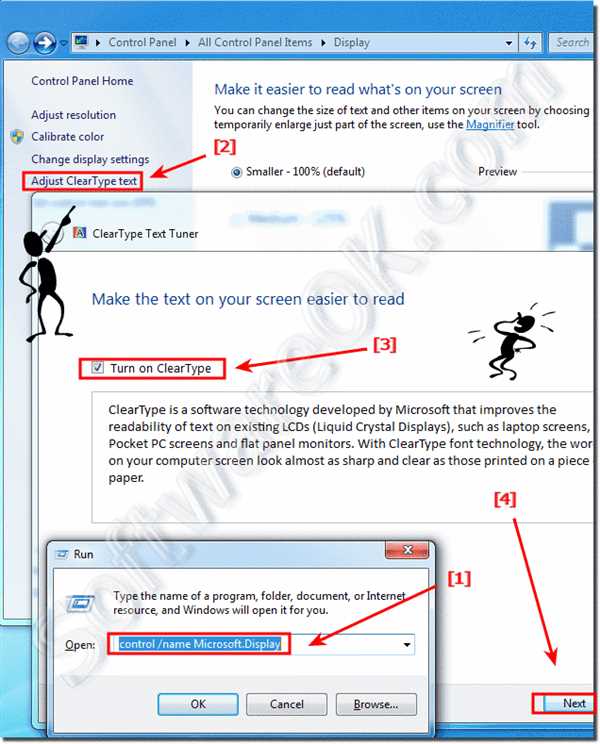
Если вы пользователь операционной системы Windows 7 и не удовлетворены работой Cleartype, у вас есть возможность отключить данную функцию. Cleartype предназначен для повышения читабельности текста на экране, особенно на ЖК-мониторах, однако некоторым пользователям он может показаться неудобным или вызывать дискомфорт в чтении.
1. Способ:
- Нажмите правую кнопку мыши на рабочем столе и выберите пункт Персонализация.
- В открывшемся окне нажмите на ссылку Дисплей в левом нижнем углу.
- На странице Настройка дисплея нажмите на ссылку Настроить ClearType.
- Уберите галочку в поле Включить режим Cleartype и нажмите кнопку Далее.
- Завершите процесс отключения Cleartype, следуя инструкциям на экране.
2. Способ:
- Нажмите пуск.
- Выберите Панель управления.
- В открывшемся окне выберите Внешний вид и персонализация.
- Кликните на Отключить эффекты прозрачности и приведение графических элементов в соответствие с предыдущими версиями операционных систем Windows, включая Windows XP.
- Нажмите ОК.
После выполнения этих действий Cleartype будет выключен, и текст на экране будет отображаться без использования данной технологии.
Cleartype: полезные советы и трюки
Система Cleartype представляет собой технологию сглаживания шрифтов в операционной системе Windows. В Windows 7 эта технология была доработана и стала еще более эффективной, чем в предыдущих версиях Windows, включая XP.
Настройка Cleartype в Windows 7
Для настройки Cleartype в Windows 7 следуйте следующим шагам:
- Откройте панель управления Windows 7.
- Выберите Внешний вид и персонализация.
- Выберите Шрифты.
- В левой панели выберите Настройка шрифтов.
- В появившемся окне выберите опцию Заголовки — по умолчанию, Меню — по умолчанию и так далее.
- Нажмите Далее и перейдите к следующим шагам настройки.
- На последнем шаге вы увидите текущие настройки сглаживания шрифтов. Убедитесь, что Cleartype включен. Если нет, выберите опцию Включить сглаживание шрифтов Cleartype и нажмите Готово.
Использование Cleartype в Windows 7
После настройки Cleartype в Windows 7 вы заметите значительное улучшение в сглаживании шрифтов на вашем экране. Однако, чтобы получить максимальную пользу от Cleartype, рекомендуется следующее:
- Используйте качественные шрифты высокого разрешения.
- Настройте яркость и контрастность экрана таким образом, чтобы получить наилучший результат сглаживания шрифтов.
- Установите монитор с хорошей цветопередачей и разрешением, чтобы шрифты отображались четко и читаемо.
При использовании Cleartype в Windows 7, у вас появится возможность комфортно и эффективно работать с текстом на экране вашего компьютера. Попробуйте настроить Cleartype и наслаждайтесь качественным сглаживанием шрифтов в Windows 7!
